win7网上邻居在哪,win7电脑怎么打开网上邻居
时间:2016-10-11 来源:互联网 浏览量:
WinXP系统中有个网上邻居的功能,升级Win7系统后,许多用户反映找不到Win7系统的网上邻居在哪里,其实在设计Win7的时候微软就将网上邻居改为网络了,用户在Win7系统下看到的网络就是自己所要找的网上邻居,下面我们来看下win7网上邻居在哪。
方法一:
1、打开桌面计算机,然后如下图箭头所指的“网络”,即为曾经的“网上邻居”了!
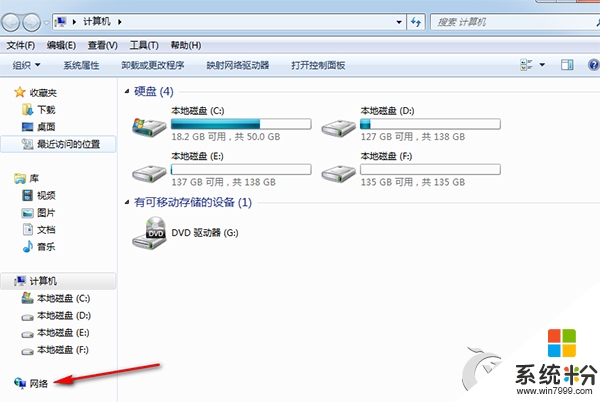
方法二:
1、打开开始菜单,利用搜索功能搜索“网络”就能保证找到“网络“(即‘网上邻居’),如下图:
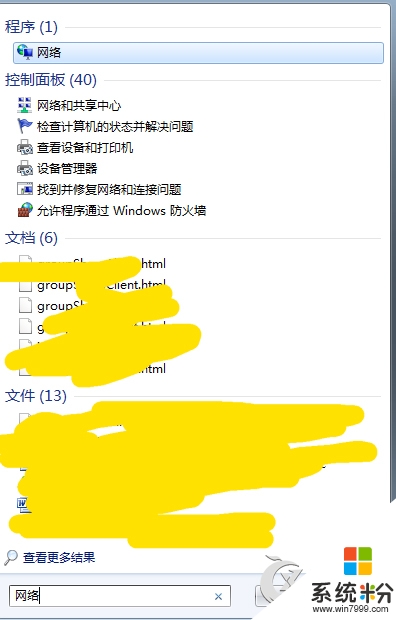
方法三:
1、 开始菜单-控制面板-网络和internet-网络和共享中心-网络(这个方法看似容易,但如果没图说明,操作会比较困难点),所以,如下图:
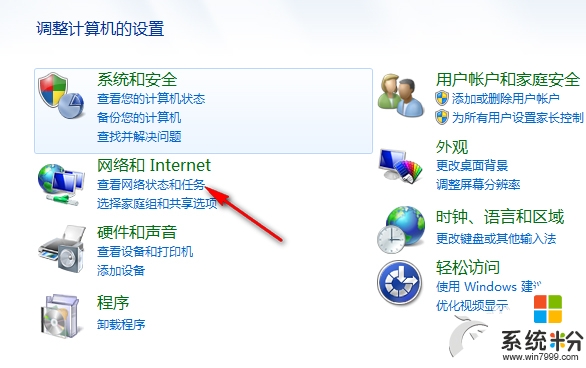
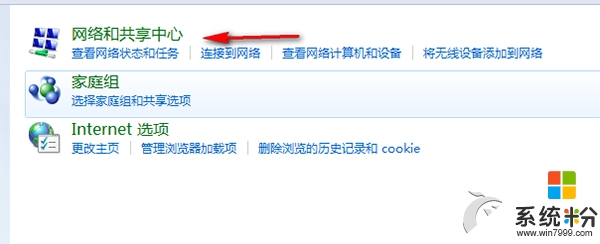
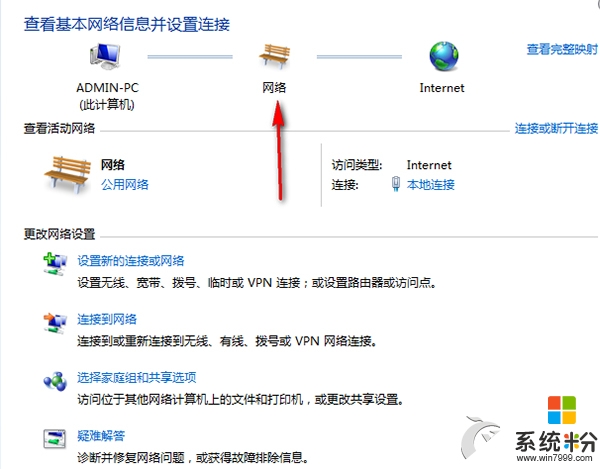
不知道Win7网上邻居在哪里的用户可以按照上述这三种方法进行查询定位,如果是刚接触Win7系统,对Win7系统操作还不熟悉的用户,小编建议使用第一种方法,操作起来比较简单。关于电脑的系统下载后还有其他的操作疑问的话可以上系统粉官网查看相关的教程。
我要分享:
相关教程
- ·win7连接不上网上邻居怎么办|win7网上邻居设置方法
- ·win7网上邻居如何找共享文件 win7网上邻居找共享文件的方法
- ·win7找不到网上邻居怎么办|win7网上邻居找回方法
- ·win7系统网上邻居不能用怎么办,解决win7网上邻居不能用的方法
- ·windows7访问网上邻居提示“登陆失败”怎么解决
- ·win7系统能上qq无法打开网页怎么解决,电脑打不开网页能上qq的解决方法
- ·win7系统电脑开机黑屏 Windows7开机黑屏怎么办
- ·win7系统无线网卡搜索不到无线网络 Win7电脑无线信号消失怎么办
- ·win7原版密钥 win7正版永久激活密钥激活步骤
- ·win7屏幕密码 Win7设置开机锁屏密码的方法
Win7系统教程推荐
- 1 win7原版密钥 win7正版永久激活密钥激活步骤
- 2 win7屏幕密码 Win7设置开机锁屏密码的方法
- 3 win7 文件共享设置 Win7如何局域网共享文件
- 4鼠标左键变右键右键无法使用window7怎么办 鼠标左键变右键解决方法
- 5win7电脑前置耳机没声音怎么设置 win7前面板耳机没声音处理方法
- 6win7如何建立共享文件 Win7如何共享文件到其他设备
- 7win7屏幕录制快捷键 Win7自带的屏幕录制功能怎么使用
- 8w7系统搜索不到蓝牙设备 电脑蓝牙搜索不到其他设备
- 9电脑桌面上没有我的电脑图标怎么办 win7桌面图标不见了怎么恢复
- 10win7怎么调出wifi连接 Win7连接WiFi失败怎么办
Win7系统热门教程
- 1 win7怎样更改guest帐户密码|win7修改guest帐户密码的方法
- 2 win7 64位旗舰版系统资源管理器停止工作怎么解决 win7 64位旗舰版系统资源管理器停止工作该如何处理
- 3 雨林木风win7怎么进入安全模式【图文】
- 4w7安全模式打不开怎么办|w7如何打开安全模式
- 5Win7开机每次都会自动打开文件夹的解决方法
- 6重装win7系统后如何恢复文件 重装win7系统后怎么恢复文件
- 7风林火山win7系统中怎么无压力保护游戏账号被盗 风林火山win7系统中无压力保护游戏账号被盗的方法
- 8win7 64位旗舰版中打开文件为zip格式该如何操作? win7 64位旗舰版中打开文件为zip格式操作的方法?
- 9怎样重装win7电脑系统,重装win7电脑系统的方法
- 10WIN7系统电脑开机慢如何解决 WIN7系统电脑开机慢怎样解决
最新Win7教程
- 1 win7系统电脑开机黑屏 Windows7开机黑屏怎么办
- 2 win7系统无线网卡搜索不到无线网络 Win7电脑无线信号消失怎么办
- 3 win7原版密钥 win7正版永久激活密钥激活步骤
- 4win7屏幕密码 Win7设置开机锁屏密码的方法
- 5win7怎么硬盘分区 win7系统下如何对硬盘进行分区划分
- 6win7 文件共享设置 Win7如何局域网共享文件
- 7鼠标左键变右键右键无法使用window7怎么办 鼠标左键变右键解决方法
- 8windows7加密绿色 Windows7如何取消加密文件的绿色图标显示
- 9windows7操作特点 Windows 7的特点有哪些
- 10win7桌面东西都没有了 桌面文件丢失了怎么办
